[Anbernic RG405M]

https://jp.anbernic.com/products/rg405m?sca_ref=3893046.2yJvrRvCNV
>ANBERNIC RG405M
初回起動時、電源を入れたら簡単なセットアップがあって
それが終わると、Androidのトップ画面になります。
画像は日本語表記になっていますが、初期は英語表記の状態になっているので
日本語表記にする為に「※みたいなアイコン」を押しましょう。
設定画面に移行します。

設定画面に移行したら
下から2番目の「〇の中にi」のアイコンを押しましょう。
ここがシステムの項目になっていまして
言語の表記変更が可能になっております。

一番上が言語の変更になるので、ここで「日本語」を選択すれば
日本語表記の状態でRG405Mを扱うことが可能となります。

ゲームソフトの入れ方は
事前に吸い出したゲームソフトのデータが入っているパソコンと
RG405MをUSBで接続する。
パソコンと接続したら、RG405Mの画面を上から下にスワイプすると
上画像の画面になるので
「このデバイスをUSBで充電中」の文字を押しましょう。

すると、この画面になるので
「メディアデバイス(MTP) ファイル転送」を押します。
これで、パソコンからRG405Mにデータを転送可能になったので
パソコンの画面へ。

PCを開くとRG405Mが表示されているのでクリックで開く。

内部共有ストレージが開くので
この場所で新規作成でフォルダーを作成する。
名前は何でもいいです。

こんな感じで、日本語のファイル名でも問題なかったので
自分が分かりやすい名前のファイルにすると吉かなあ。
ファミコンのデータなら、名前をファミコンのファイルにするとか。

あとは、ゲームデータを作ったファイルに投入していくだけ。
画像はPS1用のファイルに、吸い出したPS1のソフトデータを投入したやつです。
一応書いておくけど
「己が持っているソフトで、尚且つ自力で吸い出したソフト」を用いてください。
「ネットで拾ってきた」とかは完全にアウトです(´・ω・`)やめましょう。
吸い出した後で実ソフトを手放す場合は
吸い出したソフトデータは削除しましょう。
実ソフトを手放した場合も、データを所有し続けるのは宜しくないです。
この辺は、レトロフリークでも同様です。
吸い出した後に実ソフトを手放したら、レトロフリークでも消さないと×なのです。
吸い出しで一番簡単というか
手間も費用も掛からずに、パソコンだけがあれば可能なものとなると
「PS1」と「PS2」と「セガサターン」になります。
吸い出し方も簡単なので、入門にもちょうど良い。
ゲームボーイ・ファミコン・スーパーファミコンなど、他レトロ系の場合は
レトロフリークを弄って吸い出せるようにするか
GAMEBANKが販売をしているダンパーを買い揃えるか
最近だと一番のオススメは「Cartridge Reader」になるかな。
Cartridge Readerは、以下のソフトの吸い出しに対応。
ゲームボーイ・ゲームボーイカラー・ゲームボーイアドバンス
メガドライブ・ジェネシス・スーパーファミコン・ニンテンドウ64
ファミコンやワンダースワンなどの他の機種も
追加アダプターを用いると吸い出し可能。
パソコンや携帯型中華機でレトロゲームを遊ぶのであればあって損はないかな。
個人製作系もヤフオクには売っているけど、そっちだと1万円ちょっとで安い。
家電のケンチャン(お店)なら2.5万くらいはする。
話を戻して、データの転送が終わったらパソコンから切断してオッケー。

初期の状態でも、トップ画面を右にスライドする(2ページ目)と
Android用のエミュレーターアプリが大量に用意されているので
これらのアプリを用いて、本体に入れた各機種のゲームを遊ぶことは可能。
公式の販売ページを見ると
「ゲームフロントエンドを内蔵しています」という記述があるので
Anbernicさんが用意したゲームフロントエンドで遊ぶ方法を
今回は載せます。
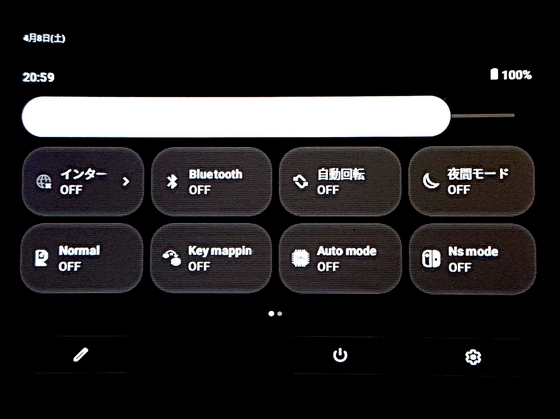
RG405Mの画面を上から下にスワイプを2回すると
この画面になるので
左下の「Normal」がOFFになっていますが、ここをポチっと押しましょう。
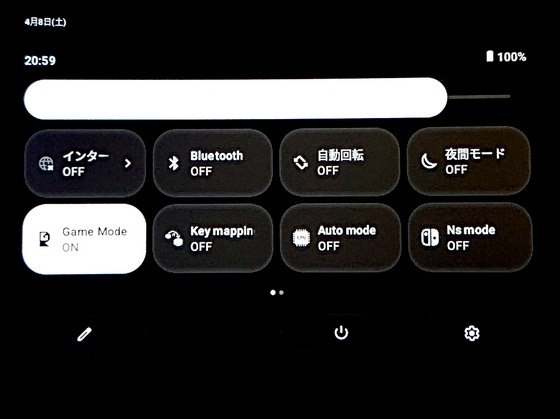
ポチっと押すと
「Game Mode」の表記に変わって、OFF→ONになります。
ONになったらBボタンを2回ほど押して戻ればオッケー。

Androidの画面に戻らず
ゲームフロントエンドの画面になります。
各機種のページがずらっと並んで用意されていますが
まだこの状態ではゲームを遊ぶことはできません。
今回はスーファミの方で、遊べるようになるまでの手順を載せますね。
やり方は、どの機種のページでも基本は同じ感じかなと思う。

スーファミのページを開いたら
今はまだ何もない状態になるので、ここにスーファミのソフトを表示させます。
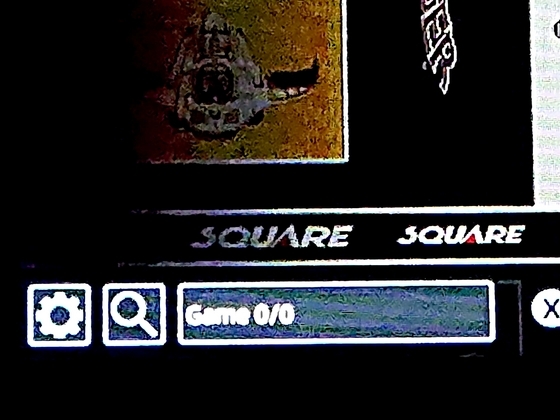
画面左下の設定を指で押します。
ちょっと押し難いので頑張って押してください(´・ω・`)
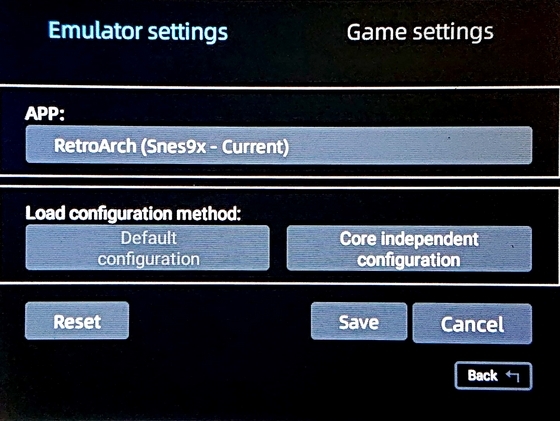
この画面になるので、この画面になったら右上の
「Geme settings」を押しましょう。

真ん中の「+」を押す。

内部共有ストレージを選択する。

自分が用意したファイルを選択する。
画像だと「スーファミ」のファイルです。

スーファミのファイルをセッティングできたら
下にある「Start searching for games」を押す。
押すと音が鳴るので、音鳴りを確認すること(鳴っていないと押していない判定)
押したら左上の「Emulator settings」を押す。

右下にある「Save」を押す。
この一連の作業は
スーファミのソフトデータが入っているファイルを
ゲームフロントエンドに教える作業になります。
これを教えないと、どこにあるのかが分からないので遊べない!
というお話である。

成功すれば、自分が吸い出したソフトが表示されるので
あとはもう自由にスーファミで遊ぶことが可能になります。
他の機種も同様に設定していけばオッケー。

スーファミのドラクエ3です。
ゲームでセーブ機能のある作品は、ちゃんとゲーム内セーブできるので
電池切れとかの心配もなく、データが消える心配もなく遊ぶことができます。
Anbernicさんのゲーム機は、画面がとても綺麗なのが特徴。
古いレトロゲームで遊ぶと、より綺麗なのが分かります。
音質も良いし、遊びやすいので
RG405Mはとても良い物だと思います。
あと、バッテリーの持ちも素晴らしく良いです。
職場のお昼の飯休憩に40分ほどスーファミで遊んだんだが
バッテリー100%→95%だったので、恐ろしい持ち量である。

https://jp.anbernic.com/products/rg405m?sca_ref=3893046.2yJvrRvCNV
>ANBERNIC RG405M
23,299円
買う場合は公式サイトからが一番オススメ。
サポートも日本並に充実をしているので、初期不良があっても
交換等の対応をしてくれますから。
(ただしきちんと説明&画像や動画を撮って説明はしないとダメ)
他の中国企業だとこれをなかなかやってくれないんだよね。
「初期不良でもあなたが何とかしてください。交換はしません」みたいなのが
割と普通で、ツイッターとかでもそれで泣いてる購入者が居たりするんよね。
「部品だけ渡すのであとは自分で直して」とかw
Anbernicさんは、割と日本寄りのサポート対応なので
そこもオススメできるところである。
うち自身も、GBA互換機のK101の初期不良の時に連絡したら
交換で対応してもらいましたからね。
あの頃は案件ではなく、普通に魅力に感じたから買っただけなので
初期不良は残念だったが、対応は良い意味で、まじかーってなりました。
サポート対応が良くないとどんなに製品が良くてもダメなのよね。
数万出して初期不良なのに交換してもらえなくて泣き寝入りとか最悪だしねえ。
Anbernicさんは、ちゃんと対応してくれるので
そこが一番の推しポイントである。
よかったらでいいので、1押しおねがいします!(*´ω`*)
いつもありがとおー!
https://twitter.com/kumukoDQ10
ツイッターもやっています(*´ω`)